5S監査アプリ・チュートリアル
このチュートリアルを使って、5S監査からデータを収集する最前線の業務アプリを構築する方法を学びましょう。
これは、4つの想定領域のいずれか1つの5S監査を実施するためのアプリの例です。日常的に監査が必要な業務分野をより正確に反映させるために、簡単に変更できます。
アプリのワークフロー
このアプリは、5S監査データを迅速かつ簡単に取得、分析、報告できるように設計されています。ユーザーは、5Sのカテゴリー(整理、整頓、清掃、標準化、維持)をカバーする18の個別チェックを通して、ガイドされます。
アプリのワークフローは非常にシンプルだ。監査を開始する際、オペレーターは特定の監査エリアを選択し、監査が実施される時間を確認するよう促されます(時間フィールドは、コンピュータのシステム時間に基づいて自動的に入力されます)。
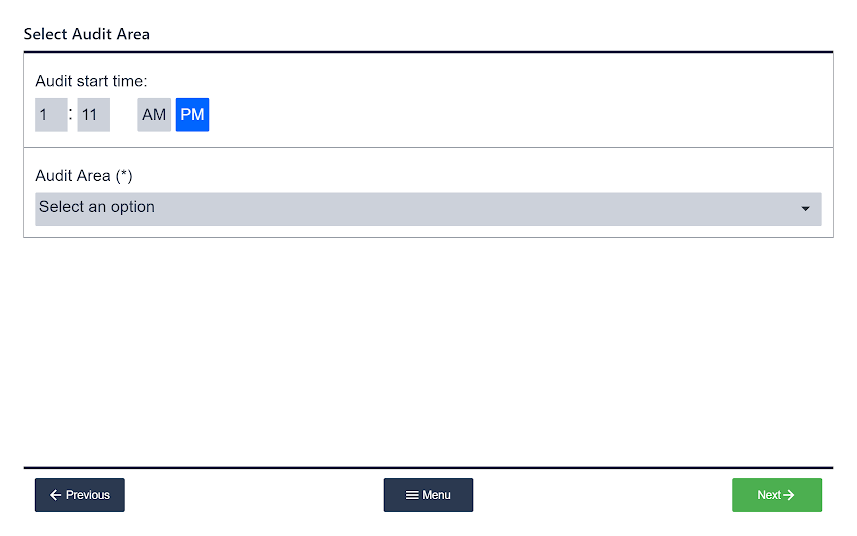
その後、各5S検査が表示されます。各検査には、上部に5Sカテゴリが表示され、特定の検査に関する詳細な説明が表示されます。
エリアが検査されると、ユーザーは検査に合格した場合は緑のチェック、不合格の場合は赤の「X」を選択するだけです。アプリは次の検査ステップに進みます。検査の進捗状況は、各ステップの下部に表示されます。
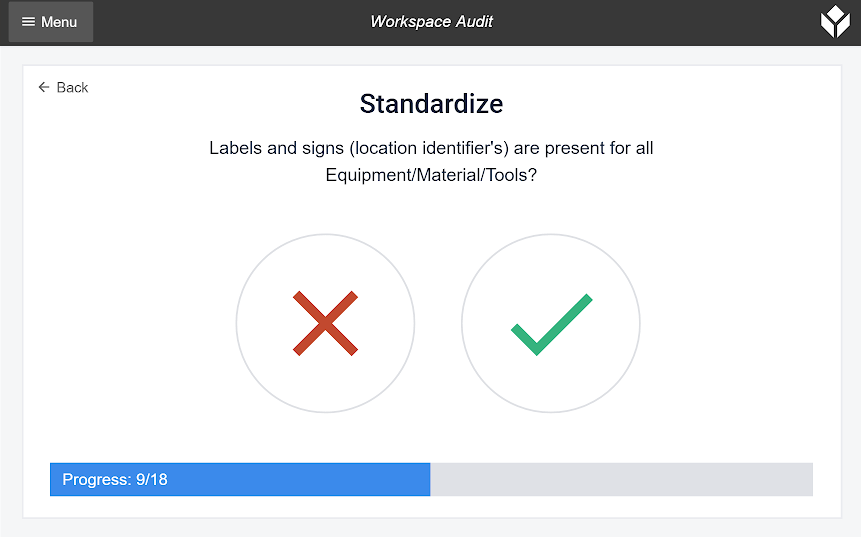
アプリがある検査ステップから進むと、そのステップに固有の変数にブーリアン値(✔ = 'true' / ✖ = 'false')が割り当てられます。5Sカテゴリ内のすべての検査ステップに「true」値が割り当てられた場合、5S健全性スコアは1増加します。
そのため、監査の最高スコアは5となります。
監査が完了すると、アプリは最新の検査の5Sヘルススコアと、全体の平均スコアやエリア別の平均スコアなど、過去の検査に関するデータを表示します。
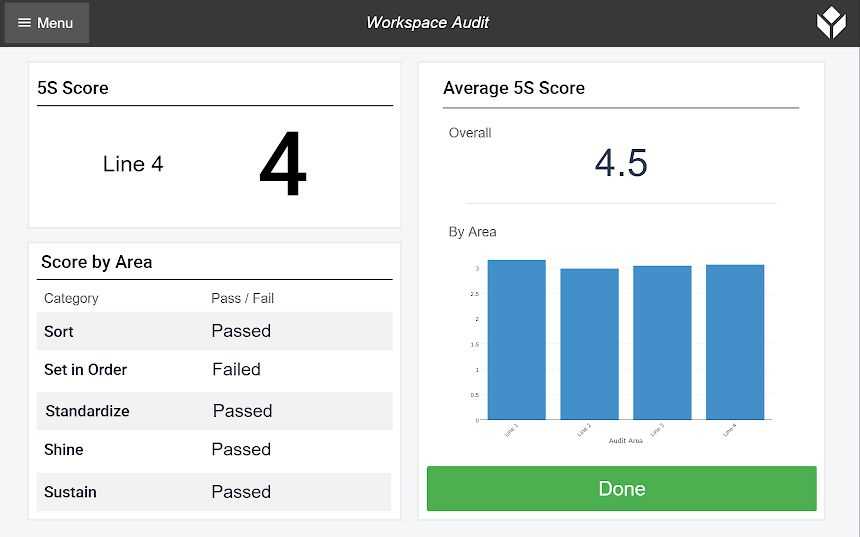
アプリの変更
このアプリは簡単にカスタマイズできます。監査するエリアのリストは簡単に拡張または変更でき、多くのエリアまたは少数のエリアの監査と分析を可能にします。
このアプリの既存の領域リストを編集するには、「アプリ」タブから「ワークスペース監査」アプリを開きます。
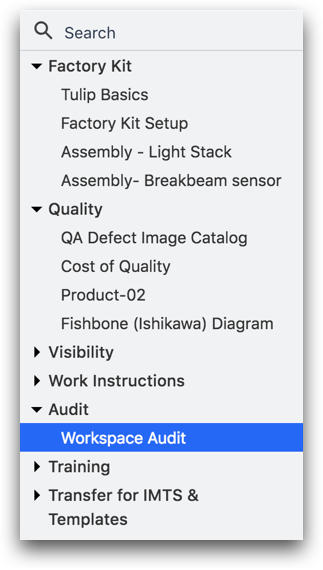
次に、「Steps(ステップ)」タブで「Audit(監査)」フォルダを展開し、「Select Audit Area(監査領域の選択)」ステップをクリックします(下図の赤枠)。
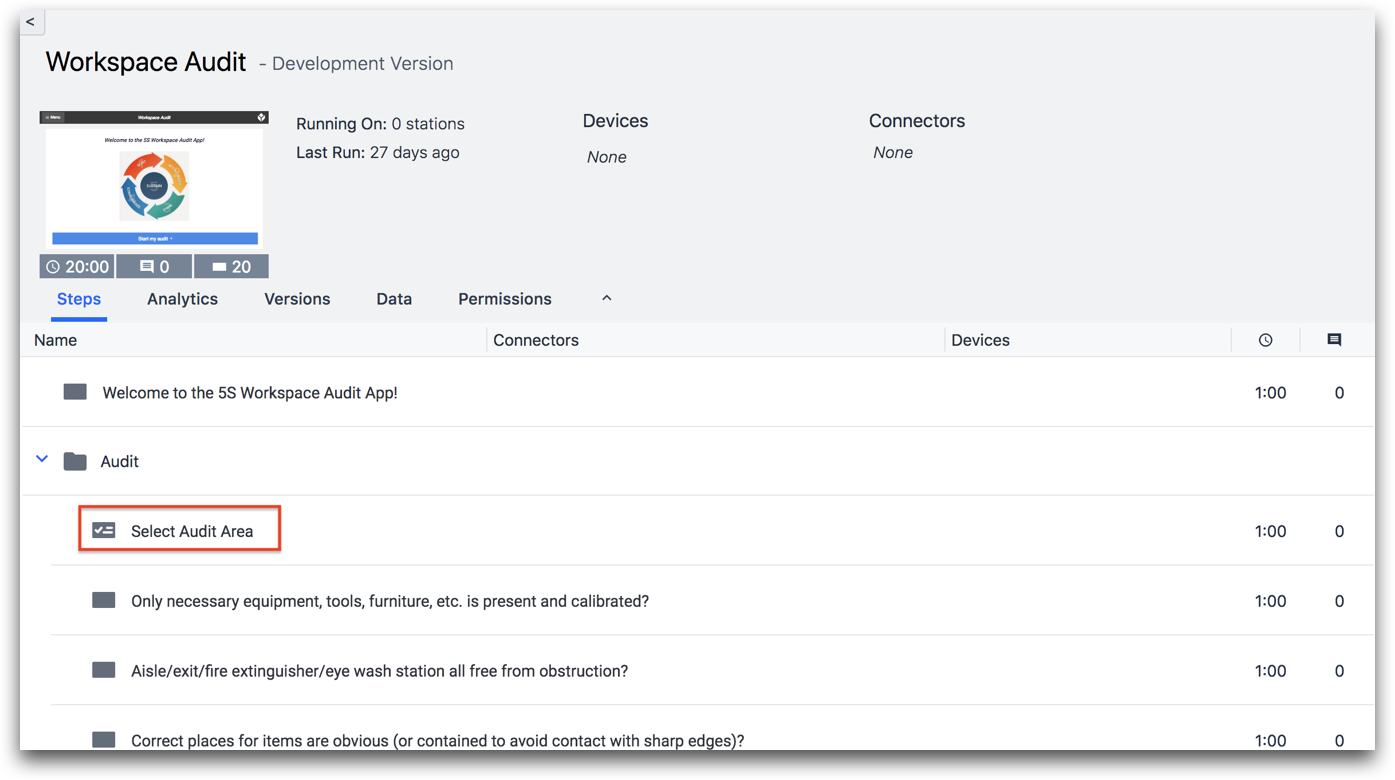
監査エリアの選択」は、監査開始時間と監査エリアのデータ入力を含むフォームステップです。
監査開始時刻は、アプリがTulip Playerで実行されると自動的に入力されます。監査エリア]フォーム要素はドロップダウンリストで、右側の[コンテキストペイン]の[ウィジェット]タブから編集できます。
Widget]タブで[DROPDOWN OPTIONS]セクションまでスクロールダウンします。
をクリックし、次に'Add Option'をクリックします。
これでリストに新しいオプションが追加されます。新しく追加されたオプションに名前をつけたり、既存のオプションを編集するには、そのリスト項目に関連するテキストボックスを選択し、それに応じてテキストを修正するだけです。
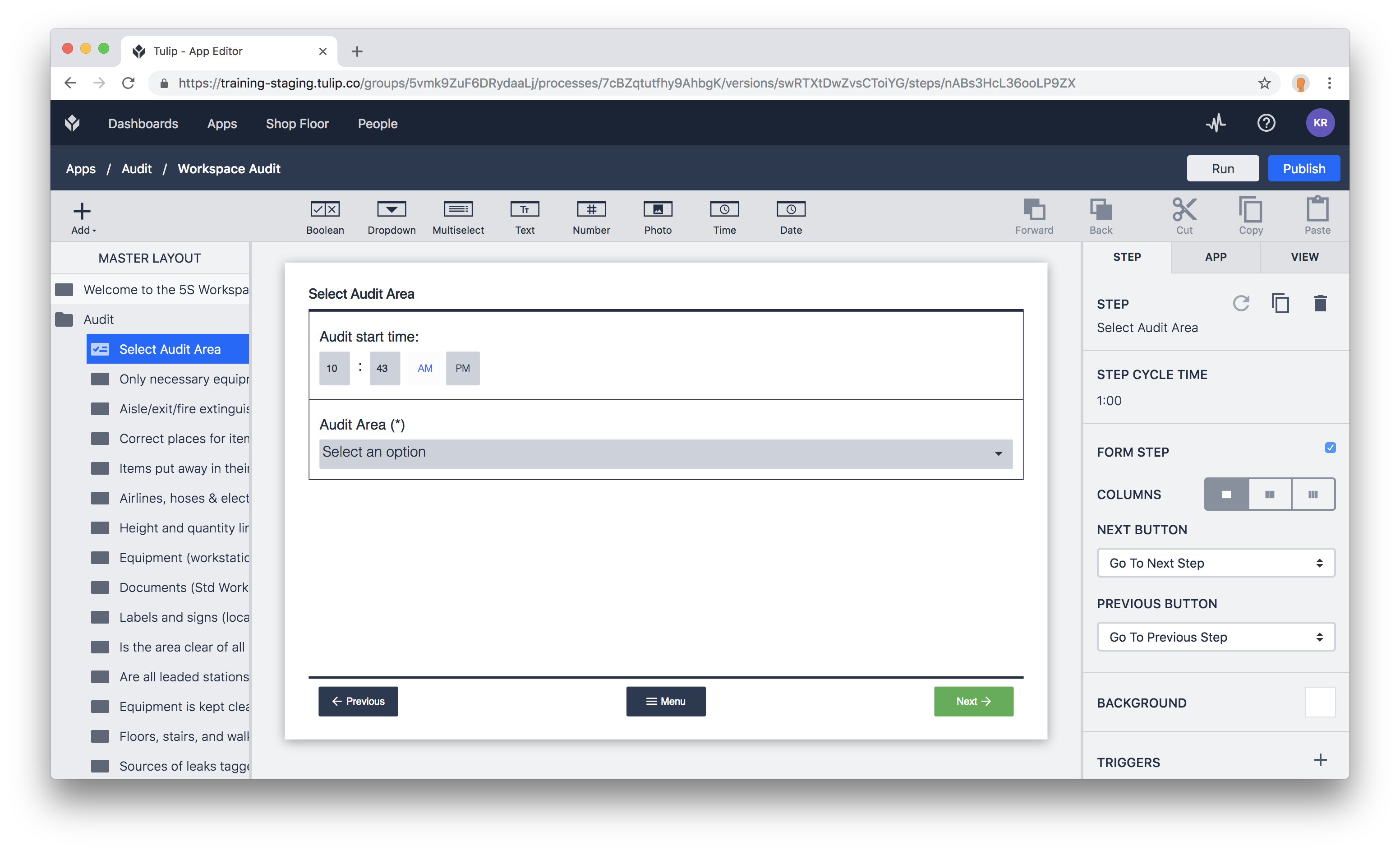
アプリをTulip Playerで再起動すると、新しく変更された監査領域のリストが利用可能になります。5Sヘルススコアステップは、変更されたリスト内の各監査エリアの平均値を自動的に追跡し、表示します。
お探しのものは見つかりましたか?
community.tulip.coで質問を投稿したり、他の人が同じような質問に直面していないか確認することもできます!
